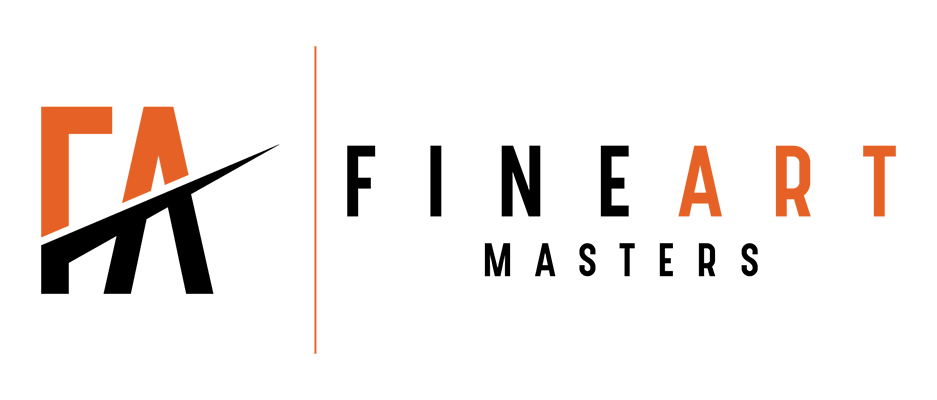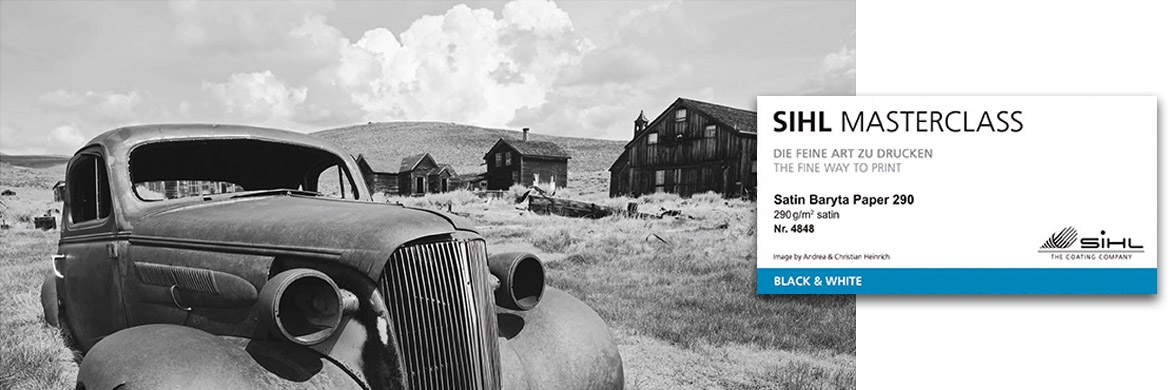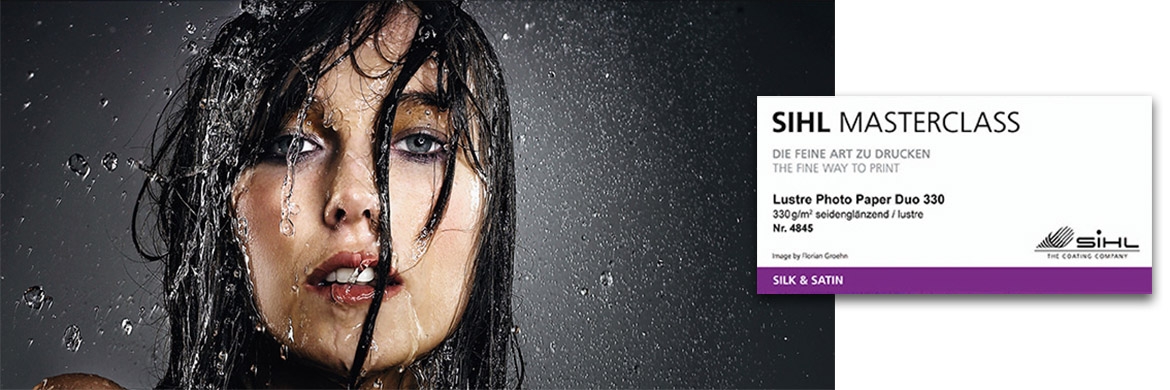Mielőtt elkezdenénk monitorunk színkalibrálását, adunk néhány tanácsot, melyek segítenek megteremteni a precíz munkakörülményeket:
- Ideális esetben egy olyan szobában dolgozunk, ahová külső (nap-)fény nem szűrődik be, szürkék a falak, nincsen a látószögünkben olyan tárgy aminek élénk színe van és a lámpák színhőmérséklete egyforma (ideális esetben 4500K - 6500K). A lámpatestek úgy vannak elhelyezve a szobában, hogy munka közben a szemünkbe a direkt fényből szinte semmi se jusson.
- Mindenképp olyan kalibráló eszközt használjunk, mely a szoba "ambient" fénykörülményeit is figyelembe veszi.
Macintosh rendszereken egyszerűbb beállítani a használni kívánt színprofilt, de az alábbi tanácsok egy része nem csak windows rendszernél hasznos:
- Amennyiben a monitorunk menüjében a beállítások között találunk olyan menüpontot, hogy "DDC" vagy "DDC/CI", azt mindenképp kapcsoljuk ki.
- Monitorunkat állítsuk alapbeállításra: ne legyen semmilyen színtér kiválasztva, a kontraszt és egyéb képmanipulációk legyenek középállásban.
- Windows rendszereknél sok olyan háttérfunkció működik, amely kiiktatja - akár menet közben is -, a beállított LUT-táblát (video look-up table), ezért az UAC (User Account Settings) beállításnál lévő csúszkát érdemes legalulra húzni ("Never notify"); a Windows Defender-t is érdemes kikapcsolni (újraindítás szükséges); valamint a SmartScreen-t is. Windows 7 alatt a asztal "Aero" témát szintén mindenképpen ki kell kapcsolni.
Ha ezekkel megvagyunk, akkor már csak azt kell leellenőrizni, hogy tiszta lappal indulunk e, vagyis a rendszer ne használjon semmilyen színprofilt. Ha mégis lenne bármilyen színprofil asszociáció, azt töröljük ki: ne csak felhasználói szinten, hanem rendszer szinten is (újraindítás szükséges lehet).
Ha ezekkel megvagyunk, kezdődhet a kalibráció. Amennyiben felhasználói beavatkozás szükséges, akkor azt a monitoron végezzük el (kontraszt/fényerő levétele, stb.) és figyeljünk arra, hogy ezekkel a beállításokkal lesz csak megfelelő az elkészült színprofil.
Ha a kalibrációval megvagyunk, akkor már "csak" a Windows-t kell rábeszélnünk, hogy használja a kalibrációs színprofilunkat. Ez sajnos nem magától értetődő feladat, így az alábbi részletes útmutatón keresztül demonstráljuk a folyamatot. (Mi angol nyelvű Windows-t használunk, így a képernyőfotókon is angolul láthatjátok a beállításokat.)
Nyissuk meg a Control Panel-t, azon belül pedig a Color Management-et.
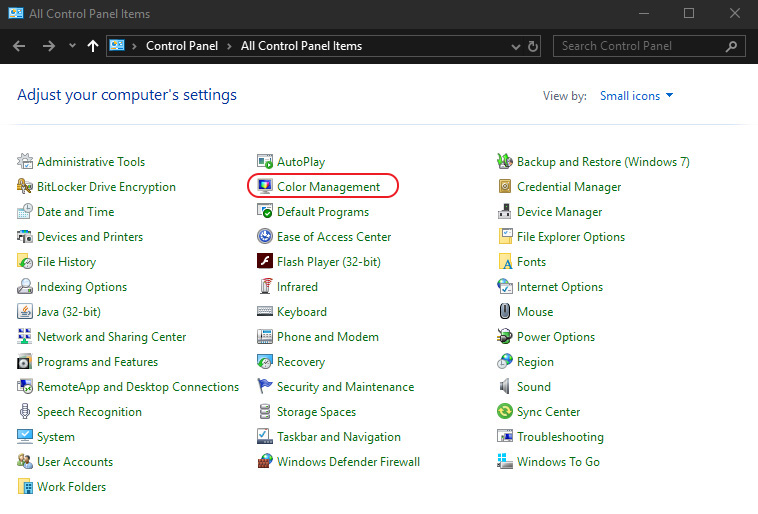
A megjelenő beállításoknál alap esetben nem lesz bekapcsolva a "Use my settings for this device" checkbox és valószínűleg nem mutat semmilyen színprofilt a rendszer.
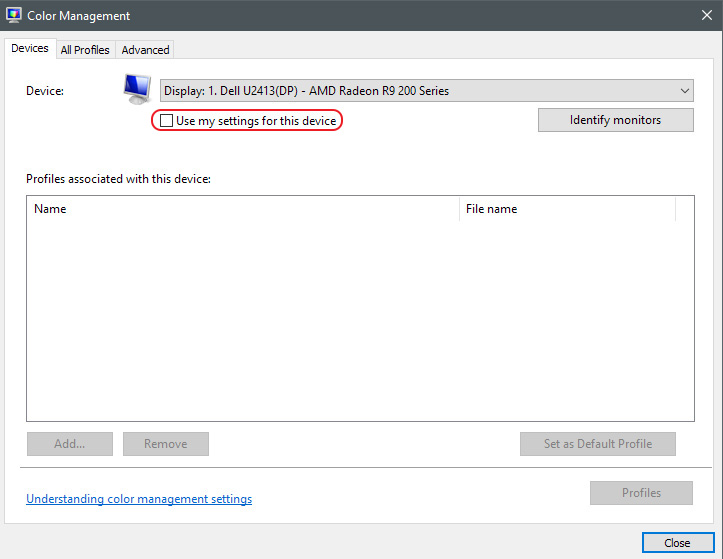
Ha bekapcsoljuk, akkor nagy eséllyel megjelenik a nemrég kalibrált színprofilunk - ha azonban mégsem, akkor az "Add..." gombra kattintva kiválaszthatjuk a megfelelő ICC profilt.
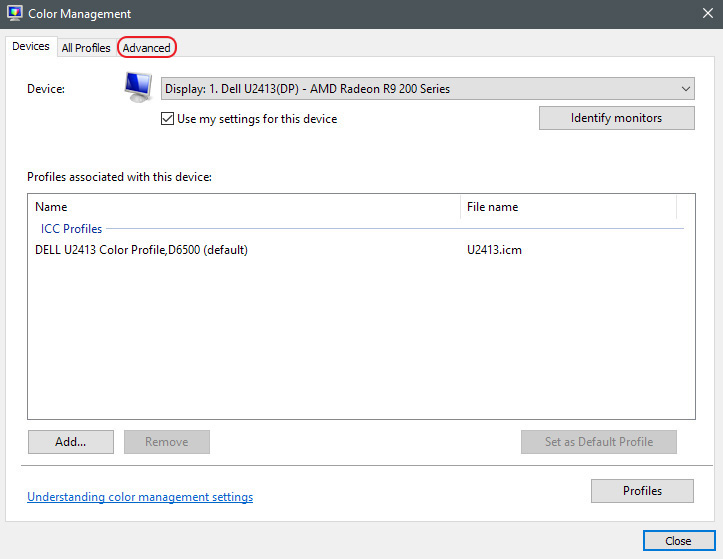
Lépjünk tovább az "Advanced" fülre.
A LUT-tábla betöltéséért a "Use Windows display calibration" checkbox felel, ám meglepetésre ki van szürkítve és nem lehet bekapcsolni.

A következő lépés a "Change system defaults..." lesz. A megnyíló ablak már ismerős: pont ugyan úgy néz ki, mint az alap színbeállítások ablak - azonban itt nem felhasználó szinten tudjuk állítani amit szeretnénk, hanem rendszer szinten.
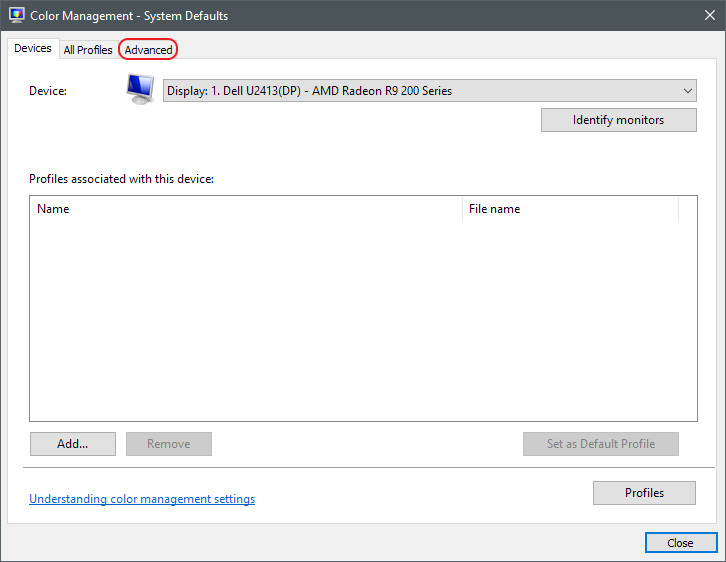
Mivel felhasználó szinten már megadtuk a kalibrált színprofilunkat, itt nem kell újra létrehozni az asszociációt. Lépjünk tovább az "Advanced" fülre.
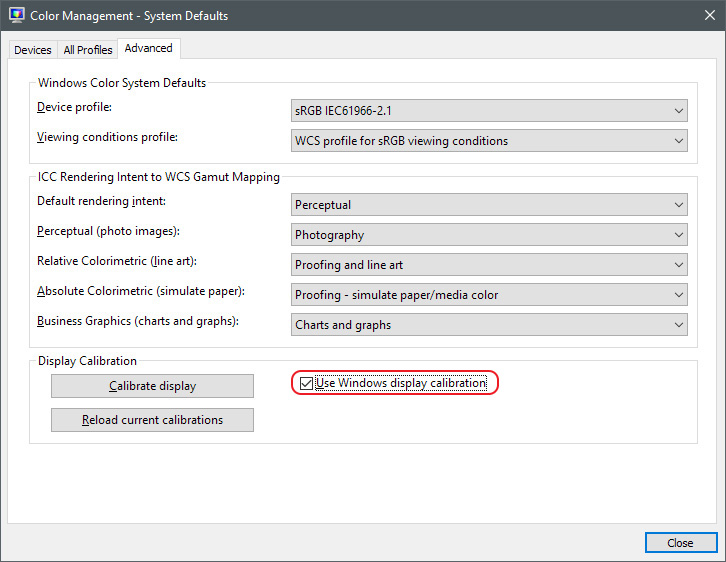
Itt már szerencsére nincs kiszürkítve a "Use Windows display calibration" checkbox, így ikszeljük be, majd zárjuk be az ablakot!

Visszatérve a felhasználói szintre láthatjuk, hogy bár továbbra is ki van szürkítve a "Use Windows display calibration" checkbox, de most már be van ikszelve.
Ha eddig nem töltődött volna be a megadott színprofil, akkor próbálkozhatunk a "Reload current calibration" gombbal, azonban néhány esetben újraindítás is szükséges lehet.
Az ablakokat bezárhatjuk, a rendszer már az új kalibrált színprofilunkat használja!
Ne feledkezzünk meg az évenkénti újrakalibrálásról sem, sok esetben látványos lesz a különbség....